window10怎么添加打印机 Windows 10如何添加打印机驱动程序
window10怎么添加打印机,在如今数字化高速发展的时代,打印机作为办公和生活中不可或缺的设备,扮演着重要的角色,对于一些刚刚接触Windows 10操作系统的用户来说,添加打印机和驱动程序可能会成为一个难题。幸运的是Windows 10提供了简单易用的方法来添加打印机和驱动程序,使用户能够快速轻松地完成安装过程。本文将详细介绍如何在Windows 10中添加打印机驱动程序,帮助读者解决这一问题。无论您是新手还是有一定电脑操作经验的用户,相信本文都能为您提供实用有效的指导。
具体方法:
1.添加本地打印机
1. 使用USB电缆将打印机连接到计算机并将其打开。
2. 从开始菜单打开设置应用程序。
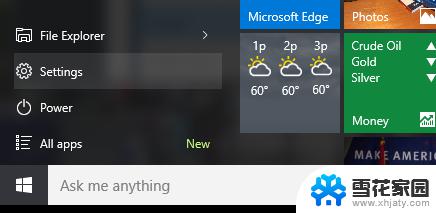
2.3. 单击设备。
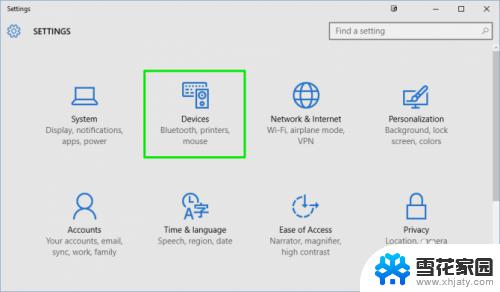
3.4. 点击添加打印机或扫描仪。
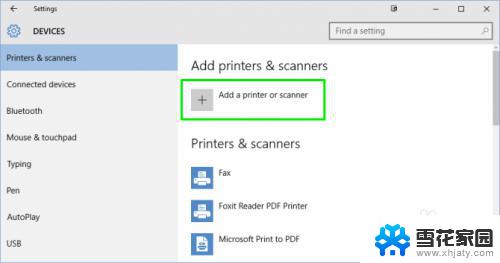
4.5.如果Windows检测到您的打印机,请单击打印机的名称。然后按照屏幕上的说明完成安装。你完成了。
如果Windows找不到您连接的打印机,请单击“我想要的打印机未列出”链接。

5.然后让Windows故障排除指南帮助您找到您的打印机。它将搜索可用的打印机并帮助您下载它们的驱动程序。
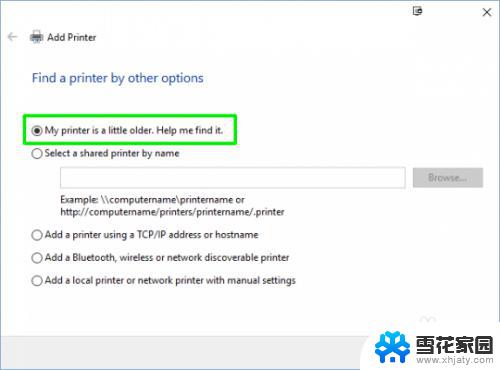
6.如果这不起作用,请前往打印机制造商的网站并下载打印机的驱动程序和安装工具。
添加无线打印机
制造商可能会根据安装无线打印机的步骤而有所不同。打印机会检测您的网络并自动安装。
1. 使用打印机的LCD面板进入无线设置。在打印机设置>无线局域网设置下。
2. 选择您的Wi-Fi网络。您需要知道您的家庭网络的SSID,您可以通过将鼠标悬停在任务栏中的Wi-Fi图标上找到该SSID。
3. 输入您的网络密码。
在某些情况下,您可能需要通过USB临时将打印机连接到计算机以安装软件。但除此之外,就是这样。您应该在设置>设备下的打印机和扫描仪部分找到您的打印机。
如果遇到麻烦,请确保您的打印机与您的计算机相对较近,且距离无线路由器不太远。如果您的打印机具有以太网插孔,您还可以将其直接连接到路由器并使用浏览器界面进行管理。
添加共享打印机
称为HomeGroup的Windows家庭网络功能会自动与家庭网络上的其他计算机共享打印机和某些文件。我们将设置一个HomeGroup,如果您还没有设置,并连接到共享打印机。
设置家庭组
如果您的家庭网络已经设置了HomeGroup,请跳过此步骤。如果您不确定,请按照以下步骤1和2进行检查。
1. 右键单击任务栏中的无线图标,然后选择“打开网络和共享中心”。
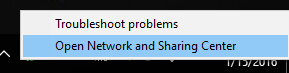
7.2. 单击 HomeGroup旁边的“准备创建”。如果您的网络上已经存在HomeGroup,则会显示“已加入”。
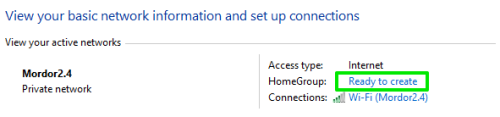
8.3. 单击创建家庭组按钮。
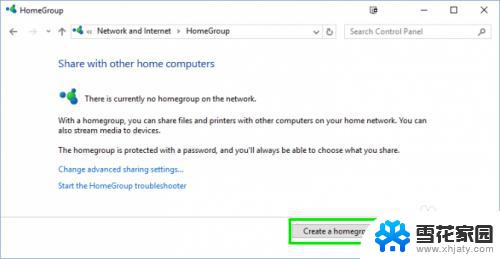
9.4. 单击下一步。
5. 选择你想要共享的内容。打印机和设备默认共享。
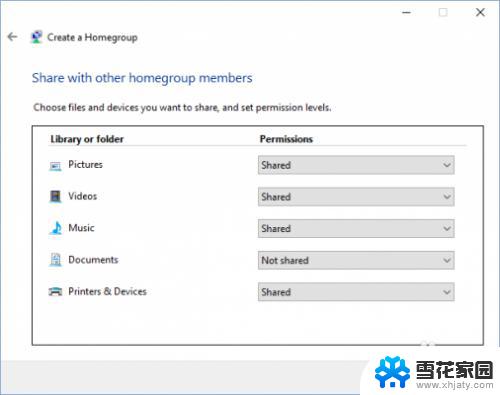
10.6. 记下 Windows为您创建的HomeGroup密码。您需要为每台要加入HomeGroup的计算机。
7. 点击完成。
11.连接到家庭组上的共享打印机
现在转到您的网络上的其他计算机以加入HomeGroup。
1. 单击Homegroup,然后单击 Windows资源管理器中的立即加入按钮。
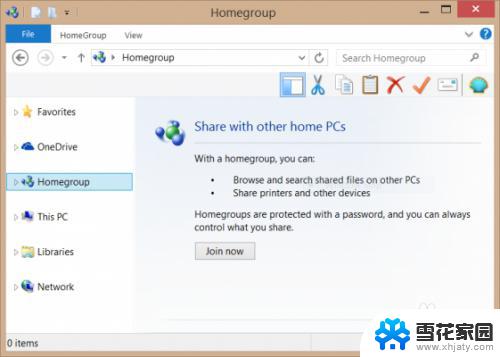
12.2. 单击下一步。
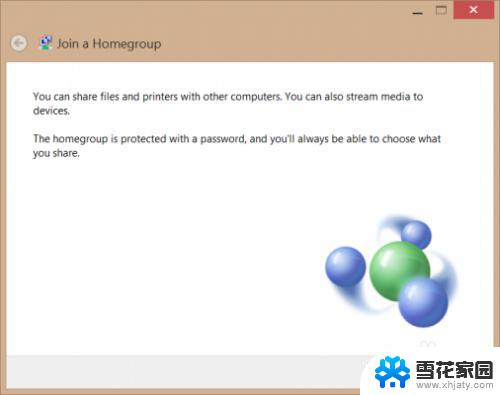
13.3. 确认要共享的内容,然后单击下一步。
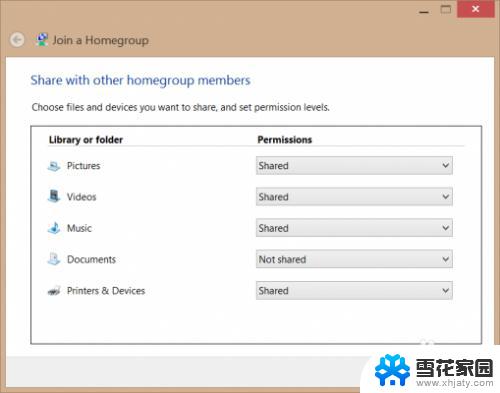
14.4. 输入密码并单击下一步。
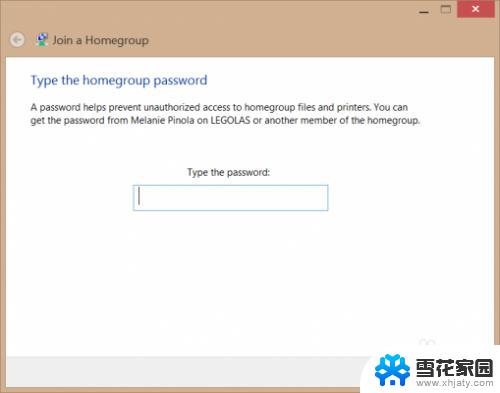
15.5. 单击完成。
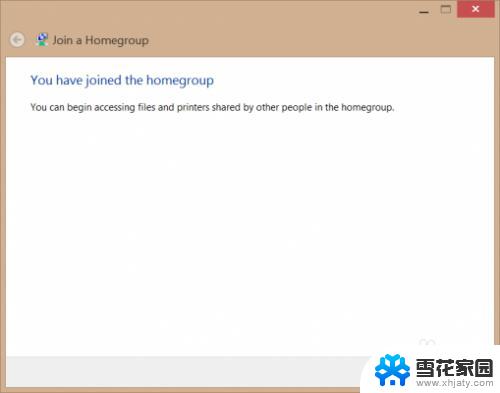
16.6. 在Windows资源管理器中单击网络,您应该会看到安装的共享打印机。
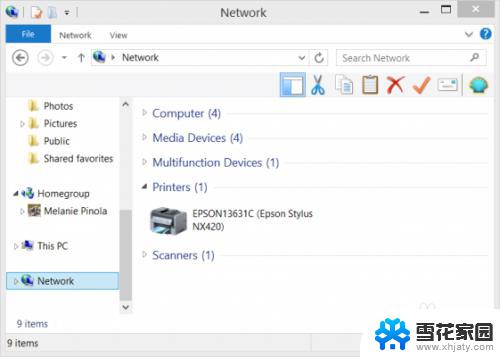
以上就是如何在Windows 10中添加打印机的所有内容,不清楚的用户可以参考本文提供的步骤进行操作,希望对大家有所帮助。
window10怎么添加打印机 Windows 10如何添加打印机驱动程序相关教程
-
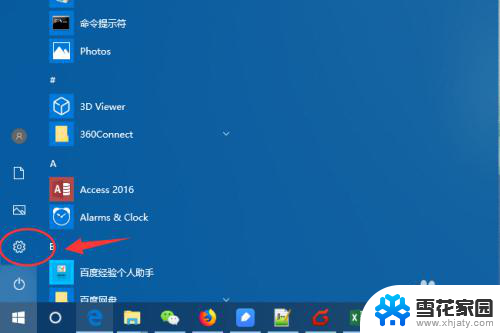 win10如何加入共享打印机 win10网络共享打印机添加教程
win10如何加入共享打印机 win10网络共享打印机添加教程2023-12-09
-
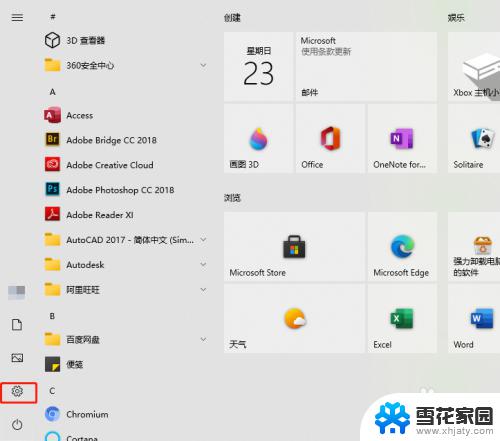 word2019在win10找不到打印机, Windows10添加打印机失败
word2019在win10找不到打印机, Windows10添加打印机失败2023-09-17
-
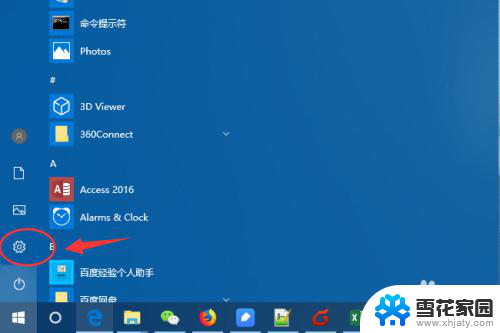 w10怎么网络共享打印机 win10如何添加网络共享打印机
w10怎么网络共享打印机 win10如何添加网络共享打印机2024-02-01
-
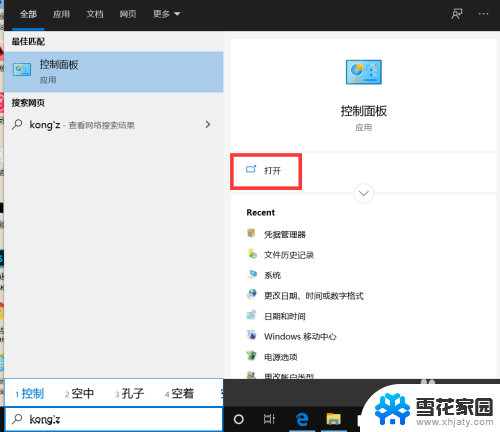 怎么看打印机驱动 win10打印机驱动文件下载方法
怎么看打印机驱动 win10打印机驱动文件下载方法2024-04-10
- window10如何打印文件 如何在Windows 10上使用打印机打印照片
- window10怎么添加输入语言 WIN10如何添加德语输入法
- win10 搜索不到打印机 Windows10找不到打印机驱动
- win10浏览器怎么添加到桌面 如何将Windows10的Edge浏览器添加到桌面
- 如何共享win10系统的打印机 Windows10如何设置共享打印机
- window10连接打印机 win10系统连接打印机步骤
- 电脑怎样隐藏任务栏 Win10任务栏如何隐藏
- 什么样的配置装win10 Win10最低配置要求
- 笔记本电脑的声音特别小怎么办 win10系统声音消失怎么办
- 台式机耳机麦克风不能用 win10耳机麦克风无法使用怎么解决
- 电脑锁屏切换用户后怎么切换回来 Win10快速切换用户功能恢复方法
- 为什么有的字体更改不了怎么办 Win10默认字体还原教程
win10系统教程推荐
- 1 电脑怎样隐藏任务栏 Win10任务栏如何隐藏
- 2 什么样的配置装win10 Win10最低配置要求
- 3 电脑更新不了win10系统 Windows 10 更新卡住不动怎么办
- 4 电脑有虚拟键盘吗 win10笔记本如何使用虚拟键盘
- 5 windows10登陆密码怎么设置 win10系统账户登录密码怎么修改
- 6 如何显示计算机图标 win10怎么恢复我的电脑图标显示
- 7 游戏手柄控制器设置 WIN10游戏手柄校准方法
- 8 备份win10密钥 Windows10系统已激活密钥备份方法
- 9 系统没更新完就关机后无法开机 Win10关机更新后自动关机无法开机怎么办
- 10 电脑桌面怎么移动图标 win10桌面图标自由排列